Hai Sobat! Apakah Sobat bingung bagaimana sih cara melakukan instalasi Sertifikat SSL di cPanel i3cloudX. Berikut adalah tutorial untuk menginstall Sertifikat SSL di cPanel i3cloudX . Ikutin langkah-langkahnya ya Sob! Mudah Kok!
Apa itu SSL?
SSL adalah singkatan dari Secure Sockets Layer
Singkatnya, ini adalah standar teknologi untuk menjaga koneksi internet tetap aman dan menjaga data sensitif apa pun yang sedang dikirim antara dua sistem, mencegah penjahat membaca dan memodifikasi informasi apa pun yang ditransfer.Termasuk juga detail pribadi yang potensial. Sistem kedua dapat berupa server dan klien (misalnya, situs web belanja dan browser) atau server ke server (misalnya, aplikasi dengan informasi identitas pribadi atau dengan informasi penggajian).
Yang harus dipunyai sebelum melakukan tutorial ini
Instalasi sertifikat SSL di cPanel ini dapat dilakukan setelah Sobat mendapatkan sertifikat SSL (CRT) dari penyedia SSL. Jika belum, Sobat dapat mengikuti panduan berikut
1. Melakukan Pemesanan Layanan SSL di i3cloudX
2. Melakukan Aktivasi SSL melalui Member Area BEON
STEP 1: Login ke dalam cpanel, seperti yang Kamu bisa temukan caranya di tutorial ini > Tutorial Login CPanel Lewat Member Area i3cloudX , kemudian pilih menu SSL/TLS seperti screenshot dibawah ini.

LANGKAH 2: Masuk ke menu Sertifikat (CRT)
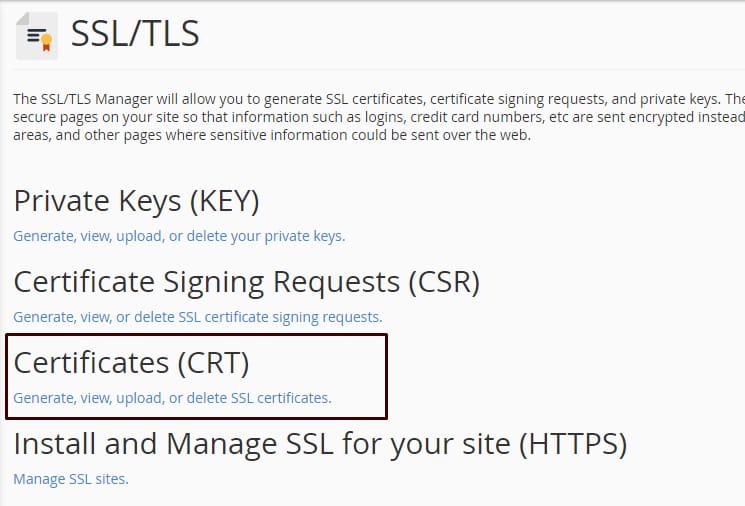
STEP 3: Isikan kode CRT yang Sobat dapatkan di email, atau bisa Sobat cari di member area jika memang ssl telah tervalidasi. Copy kode CRT dan masukkan ke sertifikat cpanel.
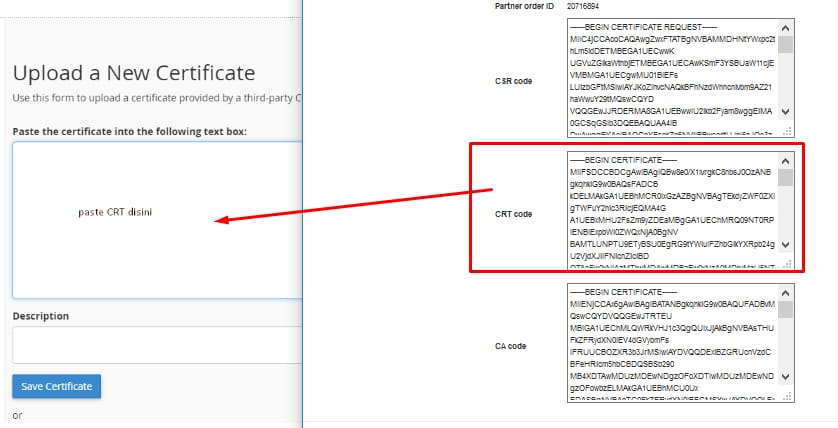
LANGKAH 4: Kembali ke halaman SSL. pilih menu Instal dan kelola SSL untuk situs Anda (HTTPS)
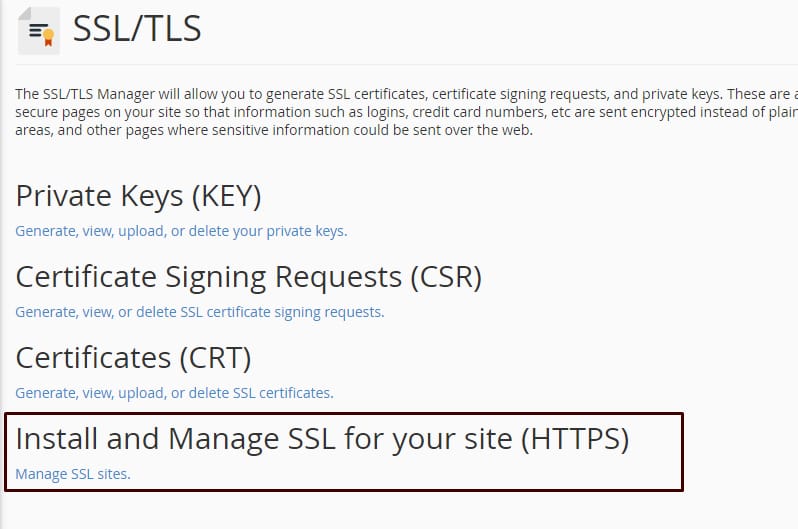
LANGKAH 5: Pilih nama domain yang telah memiliki CRT. lalu klik “IsiOtomatis berdasarkan Domain”
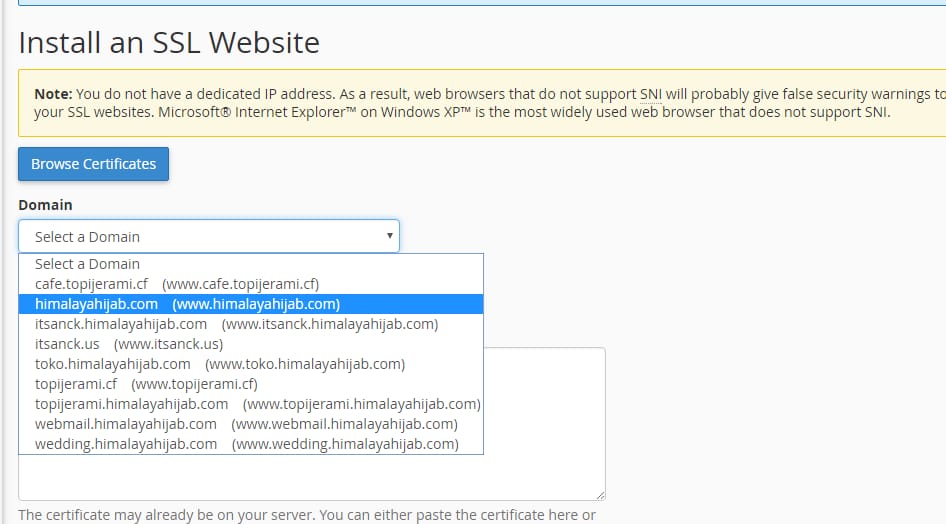
LANGKAH 6: Jangan lupa copykan juga sertifikat CA di member area, ke bagian bagian dari sesi CA di cpanel
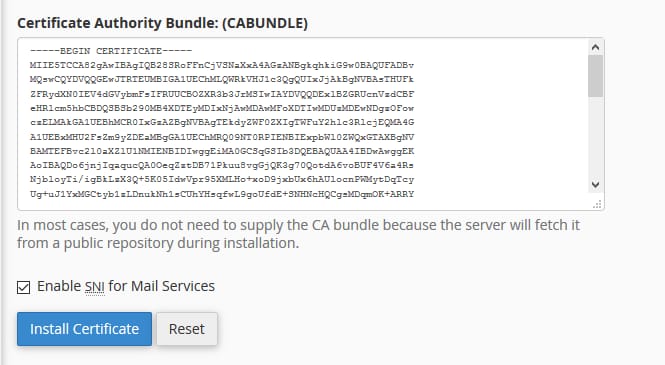
LANGKAH 7: Coba akses domainnya menggunakan https -> contoh https://namadomain.com
Step 8: Jika pada langkah sebelumnya website Anda belum terakses https , hal ini dapat dikarenakan file index.php di CPanel Anda memaksa redirect ke default.php / http . Jika hal itu terjadi diharapkan Anda menghapus file index.php di CPanel Anda.
Step 9: Untuk pengecekan sudah aktifnya SSL anda, selain seperti pada langkah 7 anda dapat memeriksanya pada link https://www.sslshopper.com/ssl-checker.html? . Dengan memasukkan nama domain yang Anda gunakan
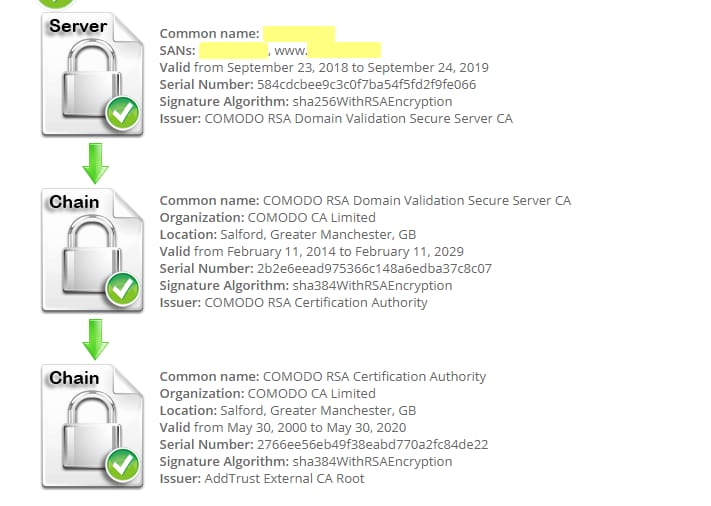
Saat Kamu mencoba mengakses domain tersebut, pastikan bahwa domain sudah tersedia dan aktif ya Sob.
Kalau misalkan memang Kamu masih belum terbantu dengan tutorial di atas, nanti Kamu bisa minta tolong langsung ke teman-teman i3cloudX lewat Live Chat dan Open Ticket. Yuk dah
SSL kamu bermasalah, dan ga punya banyak waktu buat benerinnya ? Gampang, di http://bit.ly/supportcloudweeb bisa membantu kamu kok. Klik aja link VIP Support JH tadi lalu pilih menu Install SSL. Udah gampang, murah dan kamu bisa santai deh sekarang